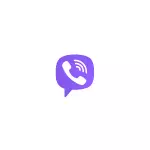
Sa lámhleabhar seo, tá sé sonraithe conas fógraíocht a bhaint i Viber ar ríomhaire ar ríomhaire le Windows 10, 8.1 nó Windows 7, chomh maith leis an teagasc físeáin, i gcás ina dtaispeántar an próiseas iomlán a dhícheangail go amhairc leis na mínithe riachtanacha. Is féidir leis a bheith úsáideach freisin: conas fógraíocht a bhaint i uTorrent.
- Conas fógraíocht a dhíchumasú i Vaiber ar an ríomhaire
- Teagasc físeáin
Fógraíocht a mhúchadh i Vaiber ar ríomhaire nó ar ríomhaire glúine
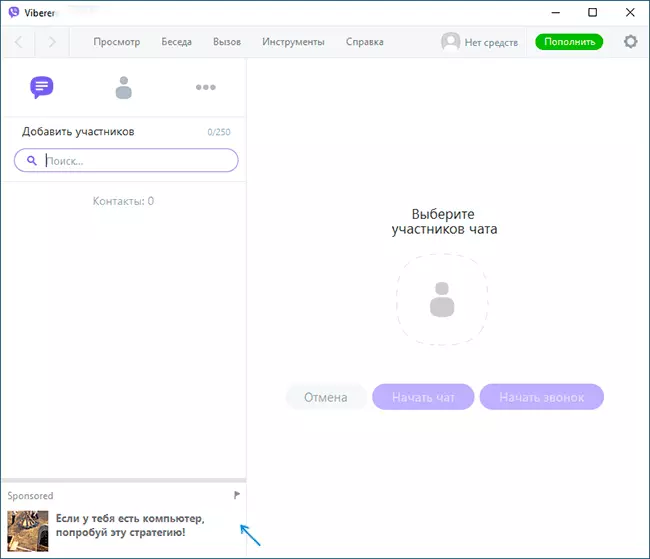
Ionas gur féidir le Viber fógraíocht a imíonn, is leor rochtain ar fhreastalaithe a bhlocáil, áit a bhfaigheann sé uaidh, is féidir leat é a dhéanamh ag baint úsáide as an gcomhad óstach i bhfuinneoga. Beidh an nós imeachta mar seo:
- Rith an Notepad thar ceann an riarthóra. I Windows 10, is féidir é seo a dhéanamh trí "Notepad" (nó Notepad) a chlóscríobh sa chuardach le haghaidh an tascbharra trí chliceáil ar an gcnaipe luiche ceart ar an toradh a aimsítear agus a roghnaíonn an mhír "Tosaigh ón Riarthóir". I Windows 7, is féidir leat "Notepad" a aimsiú i gcláir chaighdeánacha agus é a reáchtáil ón riarthóir tríd an roghchlár comhthéacs ar an gcliceáil ar dheis ar an luch. Léirítear rogha eile le tosú sa lámhleabhar físe.
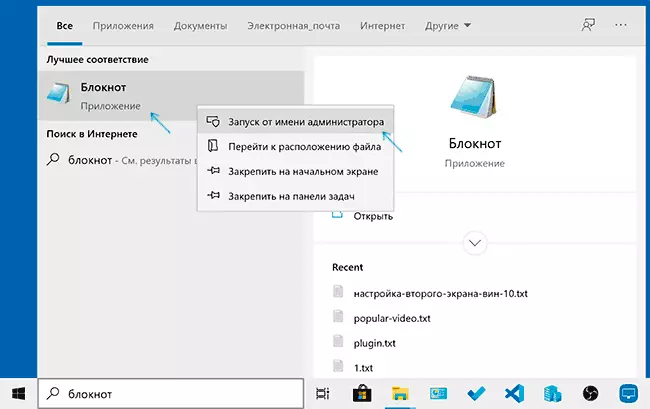
- I roghchlár Notepad, roghnaigh an comhad - "Oscailte", Sa réimse "cineál comhaid" ag an taobh clé bun, sonraigh "gach comhad" Agus ansin téigh go dtí an fillteán C: Windows System32 tiománaithe srl agus oscail an comhad leis an ainm ina hóstach agus gan aon síneadh (sa réimse "Cineál" le go mbeidh sé "comhad").
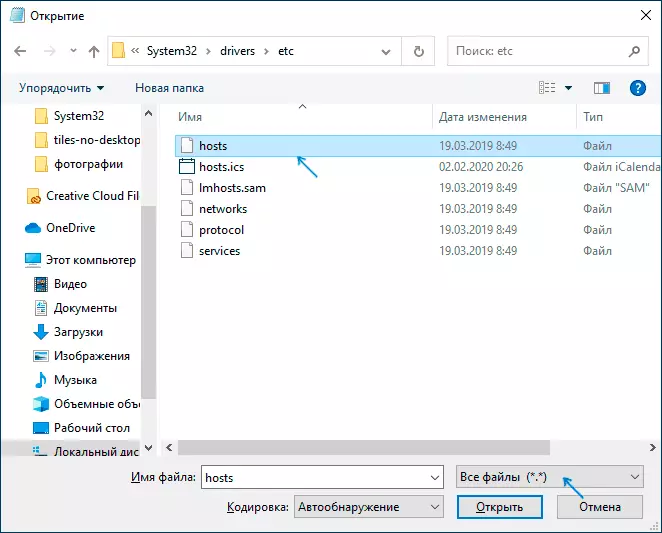
- Sa chomhad seo ó líne nua, cuir isteach an cód seo a leanas a chuireann bac ar rochtain ar fhreastalaithe fógraíochta a úsáidtear i Viber chun fógraíocht a thaispeáint sa chlár. 127.0.0.1 ads.viber.com 127.0.0.1 ads.ws.viber.com 127.0.0.1 Fógraí -D. Viber.com 127.0.0.1 api.mabpanel.com 127.0.0.1 api.taboola.com 127.0.0.1 Images.TABoola.com 127.0.0.1 RMP.Rakuten.com 127.0.0.1 s- 127.0.0.1 s-clk.rmp.rakuten.com 127.0.0.1 s-imp.rmp.rakuter.com.

- Sa roghchlár, roghnaigh "Comhad" - "Save" agus Dún Notepad. Má fhaigheann tú teachtaireacht earráide rochtana nuair a shábháil tú, ciallaíonn sé nach bhfuil an teachtaireacht a bhí ag rith nach bhfuil ar siúl thar ceann an riarthóra, nó do bloic antivirus na n-athruithe comhaid hóstach: dícheangal go sealadach é nó díchumasú go sealadach é nó díchumasú go sealadach é nó díchumasú go sealadach é nó díchumasú go sealadach é nó díchumasaigh feidhm cosanta an chomhaid seo. Mura n-oibríonn sé, sábháil an comhad go suíomh eile, agus ansin cuir an comhad óstach in áit dóibh i C: \ Windows32 tiománaithe srl.
Chun na hathruithe a athrú, is iondúil go mbíonn sé go leor chun Viber a atosú: Chun é seo a dhéanamh, sa limistéar fógra, cliceáil ar dheis ar an deilbhín Messenger, roghnaigh "Scoir", agus ansin cuir tús leis arís é.
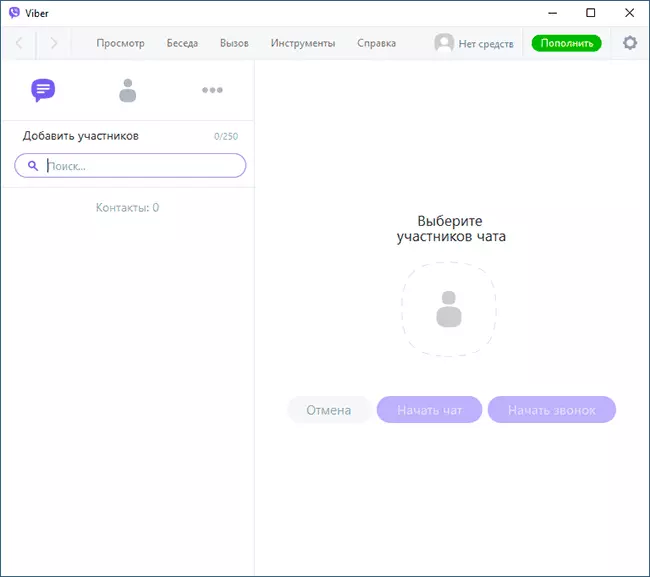
Más rud é, tar éis atosú simplí ar an gclár, ní raibh fógraíocht i Viber múchadh, atosaigh do ríomhaire nó ríomhaire glúine: ba chóir gach rud a bheith ag obair, agus ní bheidh fógraíocht a chur ar taispeáint.
Bain fógraíocht i Viber - Teagasc Físeáin
Tá súil agam go réiteodh an fhadhb, agus ní thaispeántar fógraíocht a thuilleadh. I gcás seoltaí nuashonraithe, déanfaidh freastalaithe Viber iarracht an liosta a nuashonrú in am.
